MacBookAIR15″M2の使用環境とその整備過程 Usage environment and its maintenance of MacBookAir15″M2
はじめに
early2014 MacBookProをこの2023年夏まで使い続けてきた。その最大の理由はハードウェアを更新することで現在使用中のアプリやプラグインが使えなくなるという現実と危惧であった。しかし,early2014 MacBookProが突然シャットダウンする頻度が高くなってきて,残念ながら替え時だと思ったのである。いま,キーボード入力中であるが,キーボードが熱いと指先で感じている。居間からの冷気を扇風機で書斎に運んでおり室温は高くないであろうが。
このポスティングは,繰り返される突然の電源オフとMacBookAIR15″購入 の継続版である。MacOSX 10.12 Sierraの環境を受け継ぎたくて,Parallels Desktopを使って苦心をしたが,不可能であることが明らかになった。否応無く,MacBookAIRにearly2014 MacBookProのバックアップをそのままリストアせざるを得なかった。その直後からの鬼気迫るであろう格闘?の記録を示したいと思う。
1 ぜーんぶ諦めて
さて。ずーと拘り続けてきたことがぜーんぶ,瓦解した。アプリがどうなるのか,わからんけど,とにかく,early2014 MacBookProの6TB外部ハードディスクにあるバックアップをタイムマシーンでMacBookAIRにリストアすることにする。Parallels Desktopはどうするか,Windowsは使わないので,動作環境が確かめられているリナックスをインストールするかも知れない?
「バックアップから Mac を復元する」 を実行せざるを得ない。
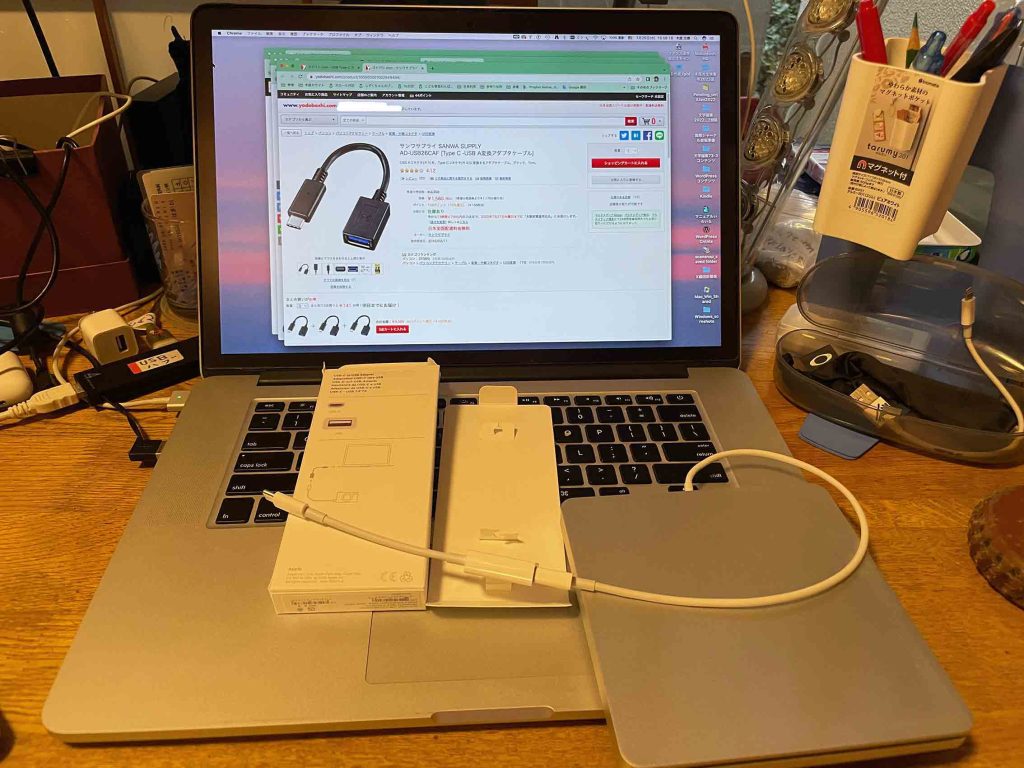
図1はAppleストアから購入したアダプターを外付けDVDドライブに装着している様子である。この左手の白いケースはアダプターのもの。early2014 MacBookProの画面内のものはかなり割安なサンワサプライの製品である。次に購入する場合はこれを購入したい。外付けハードディスクと繋いだアダプターはこのアップル純正のものである。
- 22:36, July 26, 2023: 外部6TBハードディスクをUSBa-C to USB Adapterを介してMacBookAIRに接続した。外部ハードディスクJAN2023_6TBアイコンが見えて,「Time MachineでMacをバックアップ。バックアップを作成するためにディスクを使用しますか?」というメッセージが継続的に表示さあれているので,このメッセージの左上の✖️を選んで,表示を見えなくした。
- 22:46: 外部ハードディスクJAN2023_6TBアイコン,を選んで,続ける。
- 22:58: 最新のバックアップ: 今日の21時57分07秒 日本標準時,を選んで,続ける。
- 22:55に完了: 4項目すべてが選ばれており,そのままにする。転送する個々の容量が検索されている。アプリケーション46.82GB(2番目に終了),ユーザー名 429.82GB(最初に終了),その他のファイルとフォルダ3.81GB(3番目に終了),システムとネットワーク9.8MB(最後に終了)。
選択済み:480.46GB,転送後の空き領域: 484.68GB - 23:21: 続ける,をタップ。下記の観点から,early2014MacBookProのユーザー名とパスワードを設定した。そうすると,AIRの管理者アカウントを削除しますか?それとも両方のアカウントを残しますか?,と確認メッセージが出る。
ぼくは,「このMacから[MacBookAIRの]既存のユーザ”ぼくだ”を削除して,[バックアップの]別のMacから”ぼ く だ”を転送」。「✅️削除されたユーザのデータを”ユーザ”フォルダに残します」から✅️を外す。これを実行する際に,AIRのユーザのパスワードが要求される。
————————————————
バックアップからMacを復元する,の8:
「続ける」をクリックする前に、[バックアップの]ユーザアカウントを転送するとどうなるのか、確認しておきましょう。この図の例では、「John Appleseed」が[バックアップの]ユーザアカウントです。[MacBookAIRの]Mac 上に同じ名前のアカウントがある場合、[MacBookAIRの]アカウントの名前を変更するか、[MacBookAIRの]アカウントを置換するかの選択肢が提示されます。
名称変更[をしたい場合]:Time Machine バックアップのアカウントが、Mac 上で別のユーザとして表示され、ログインもホームフォルダも別々になります。
置換[してしまう場合]:Time Machine のアカウントで、Mac 上にある同じ名前のアカウントが置き換えられます。
————————————————
いずれにするか,迷った。アップルIDとの関連がある。バックアップというのはearly2014MacBookProの現在の中味である。新たに購入したMacBookAIRもアップルIDとの繋がりで多少の入力が終わっている。ということは,アップルとの間の混乱を避けるためには,「置換」が妥当と言えるだろう。 - 23:22スタート: 情報を転送中。さていつ終わるか? 時間とともに残り時間は変動するが,23:30現在,4時間ほどだ。
23:55途中: 残り1時間22分。
01: 02, Jul. 27, 2023 現在: もう終わっていた。
early 2014 MacBookProのぼくのユーザーでリスタートされている。そのパスワードを入力した。
「移行が完了しました」と表示されている。完了,ボタンをタップ。
もう一度,立ち上げだ。
2 AIRの設定から
また,AIRの設定になった。リストア前の設定はゼロクリアされており,early2014MacBookProでの設定も反映されていないようだ。
アクセスビリティについては,
まずは,視覚。「Voice Overをオンにする」に✅️を入れない。続ける,ズーム機能はオン(Controlキーを押しながらスクロールすると拡大される),続ける,ポイントしたテキストの拡大に✅️を入れない,選択項目の読み上げ,の✅️を外す,続ける,カーソルのサイズは2番目にする,続ける,透明度を下げる,を,標準にする。続ける,コントラストを上げる,も,標準にする。続ける,外観モードはライトのまま,続ける,視差効果を減らす,を選ぶ。続ける,
次に,操作。Apple IDでサインイン。iCloudの設定のために,パスワード入力だが,Macのパスワードではなくて,iCloudのパスワードだ。iPhoneにメッセージが届いて6桁の数字をMacで入力。つぎに,解析だが,Mac解析をAppleと共有に✅️。クラッシュデータと使用状況データを云々も✅️。スクリーンタイムにも問題を感じない,続ける,iCloud解析の✅️もオーケー,続ける,Siriと音声入力の改善も共有,続ける。Touch IDの指紋も登録,続ける,Payはあとで設定,続ける。
01:30: そんなこんなしてたら,Time machineから「バックアップ未完了」のメッセージ,WD Discoveryの通知,も。6TB外部ハードディスクがブリンクしている。これは一旦,抜いた方がいいだろう,と思い,デスクトップの6TB外部ハードディスクアイコンを選んで,Command + E,まだブリンクしていたのでUSBを抜いた。
パッドの使用環境が悪い。また,設定し直しだな。
3 Adobe Creative Cloudの設定
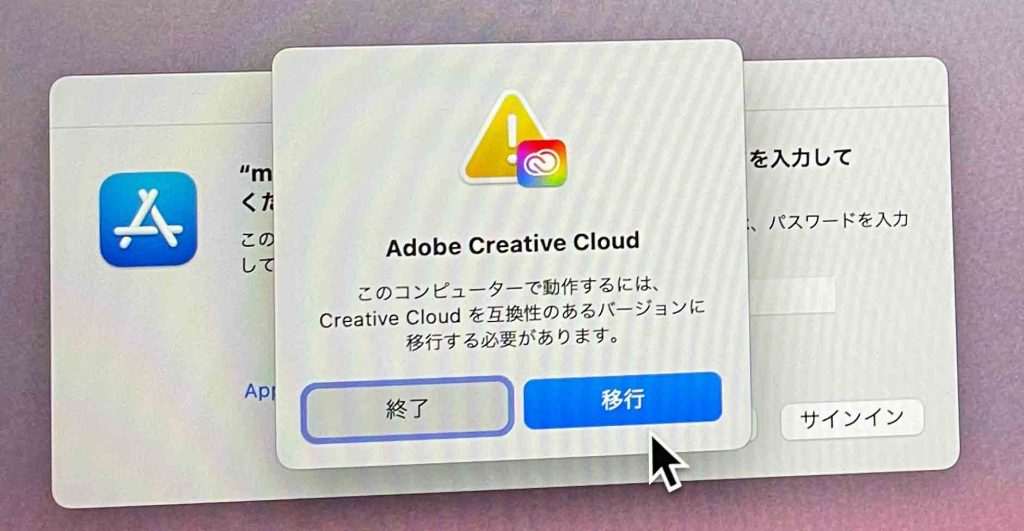
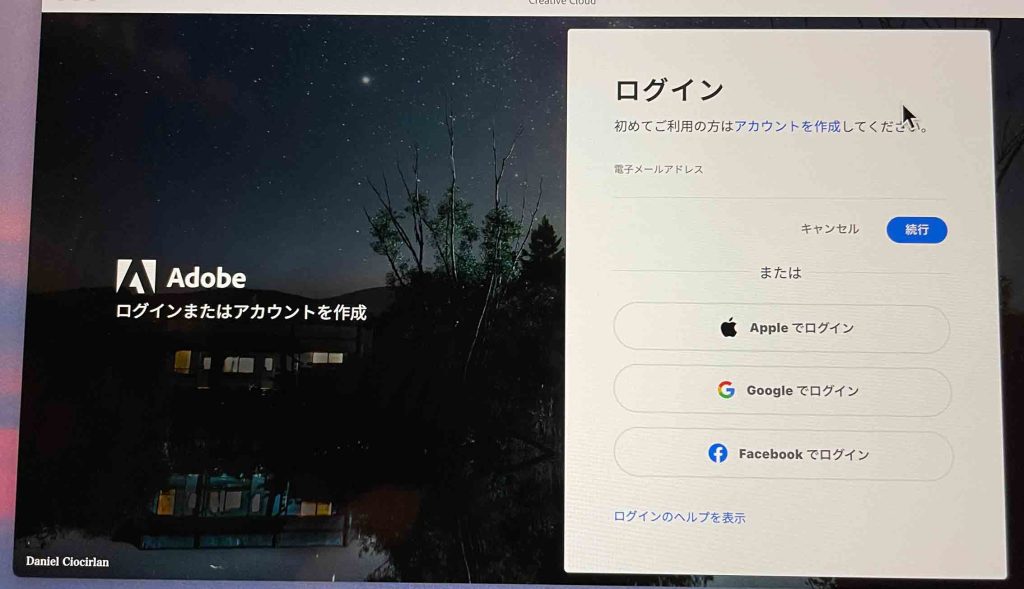
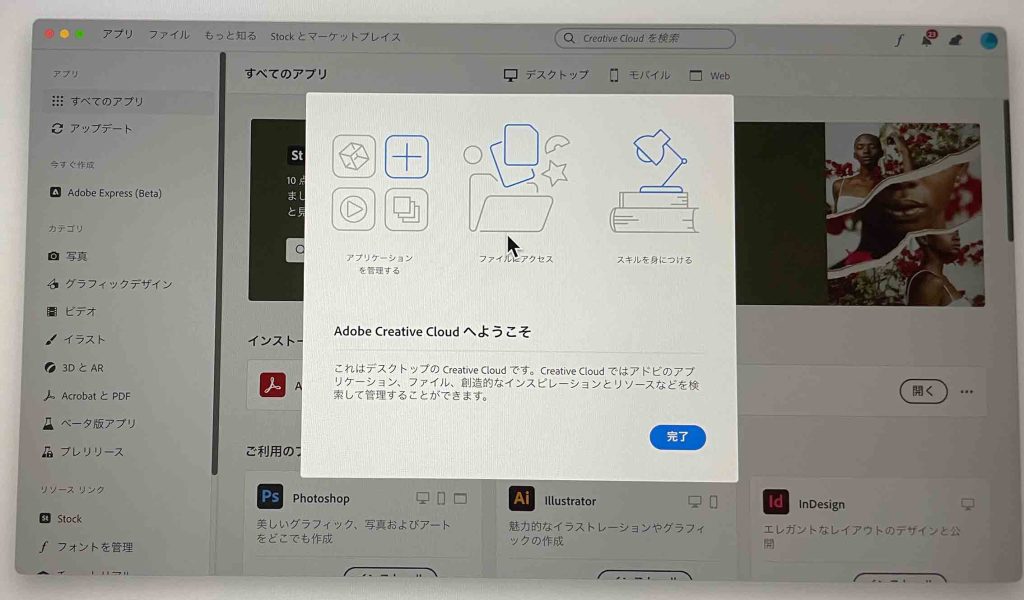
操作中,Adobe Creative Cloudから図2のメッセージ「このコンピュータで動作させるには,Creative Cloudを互換性のあるバージョンに移行する必要があります。」が届いた。
「移行」に✅️。Creative Cloud Installerからパスワードが要求されている。ユーザー名はぼくのearly2014MacBookProなので,このパスワードだな。その次に所属先のApple IDだが,Apple ID: の横の空欄にはApple IDが表示されていて,入力できない。右下に,サインイン,のボタンがあるのでここをクリック,そしてApple IDのパスワードを入力して通った。次にAdobeのログインだ。メールアドレスだけ。アドビから6桁のコードが届いて入力。ぼくがパスワードを忘れているらしく,受け付けない。代替メールアドレスを入力せよとあって,ぼくのサーバーで作っているメールアドレスを入力した。このメールにアドビからメッセージが届いて6桁の番号を入力した。確認されましたと。環境設定はアドビアカウントでいつでも変更できるとのこと。続行,を選ぶと,ログアウトされた。またログイン。1番目のメールアドレス入力。メッセージが届いて6桁。またパスワード入力。何度か繰り返して,Apple IDに関連づけて,次のようなメッセージが届いた。
Adobe
お客様の Apple アカウントがアドビのアカウントに連携され、これを使用してログインできるようになりました。連携の解除、または別のアカウントを追加するには、アドビアカウントにアクセスしてください。 このメールにお心当たりがない場合は、すぐに弊社までご連絡ください。 今後ともよろしくお願いいたします
アドビ
図3の画面でApple IDでログインできても,やっぱり,ログアウトされる。ひょっとすると,early2014MacBookProも開いているからかも知れない。終了してみよう。
以上,July 27, 2023記。
early2014MacBookProの電源OFFしたら,ログアウトが無くなった。
前述のように,AppleIDでログインするという選択肢を選択してスムーズにログインできるようになった。これとは別に,今朝early2014MacBookProであるアプリを立ち上げようとしたら,Drop Boxからログインを求められた。久しぶりだ。このログインも大変で,AppleIDでのログインを選択したら,図9のように,スムーズにログインできるようになった。こんなことは他のユーザーからすると常識なのだろうけど,これまで,気付かなかった。
とにかく,図4のように,アドビクラウドでの最新の2023ソフトをインストールできるようになった。昨晩というか深夜から今朝まで何となくかかって,必要なソフトはインストールできるようになった。図5には,ぼくが使用するアプリをインストールした結果が示されている。図6はアドビアカウントの管理で,契約方式の違いがあってもまとめて支払い額などが示されている。図7はAIRのアプリケーションフォルダを見たもので,2023年版のアプリも見えている。
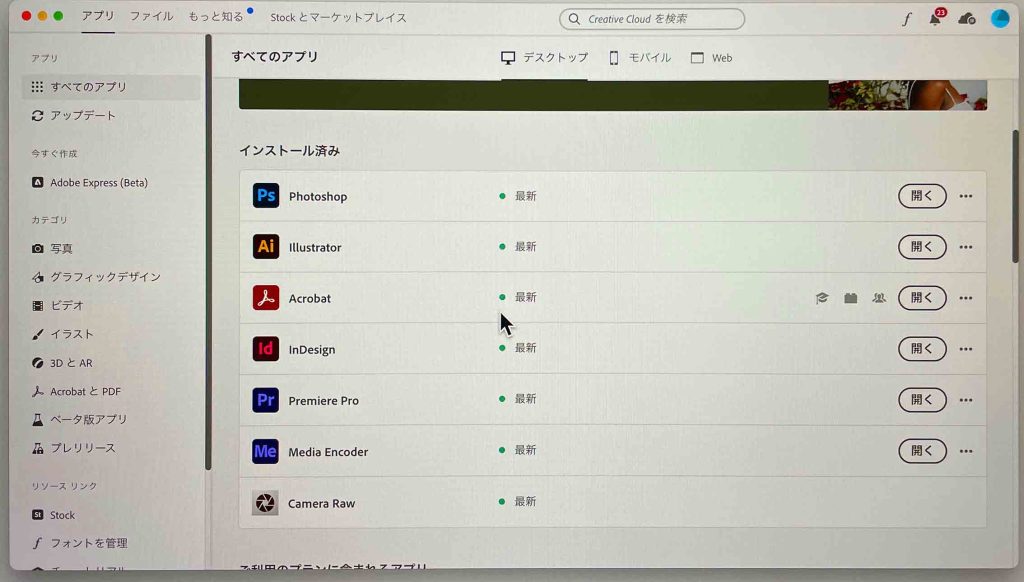
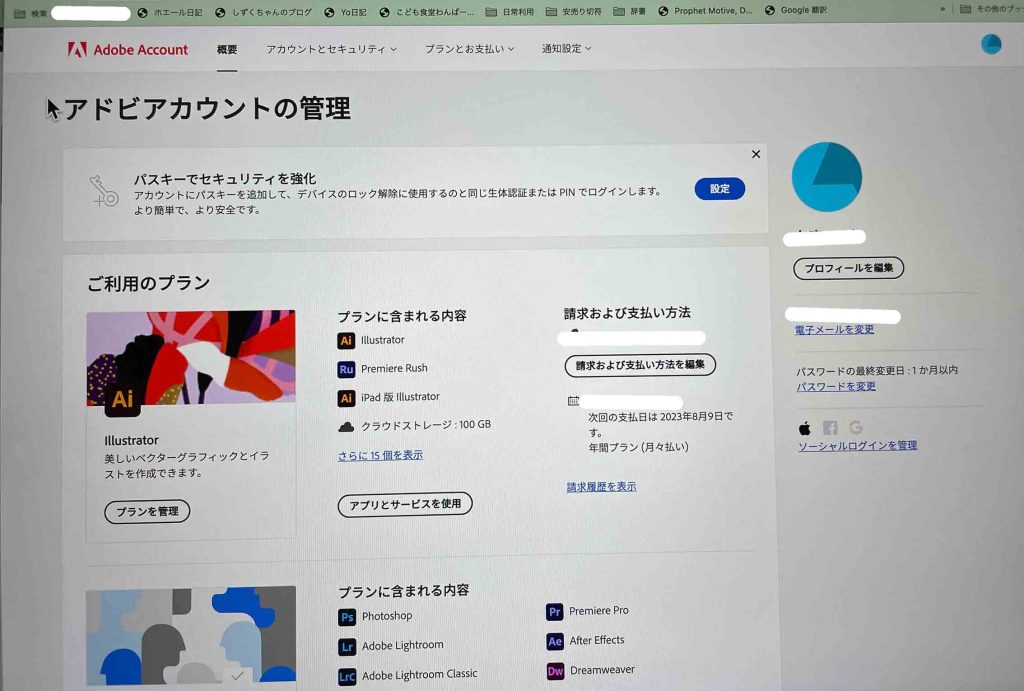
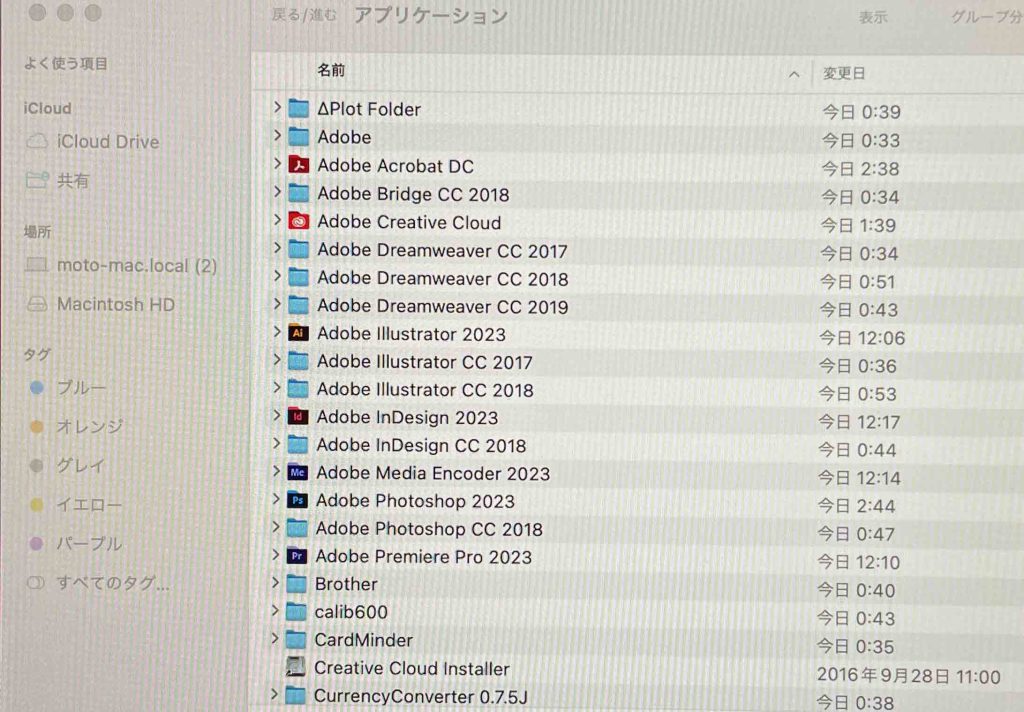
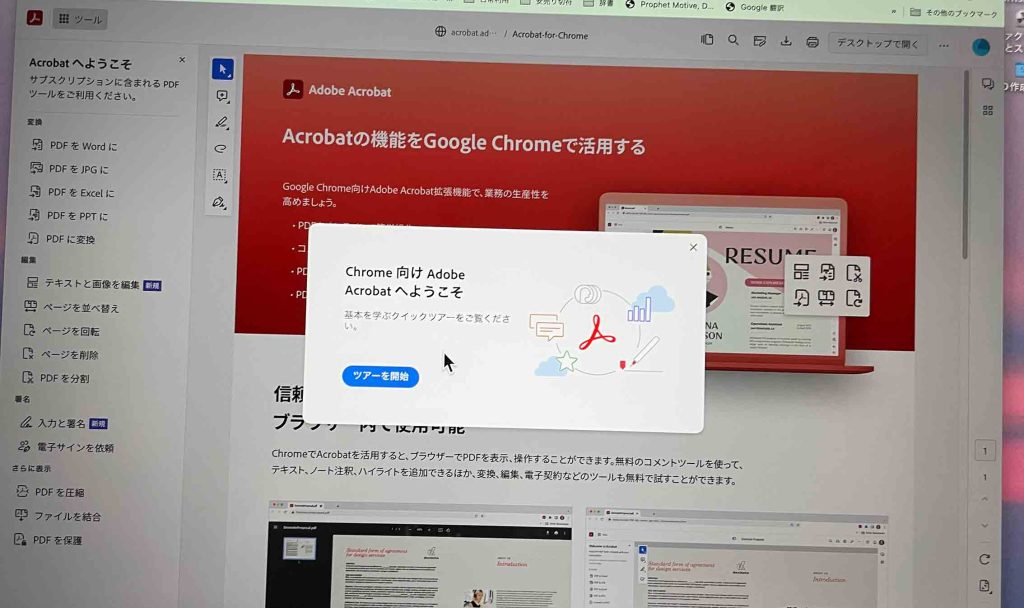

図8のChromeからのメッセージは初めての体験だと思う。図9は前述のようにDropboxの場合のAppleログイン。
4.1 日本語FEP ATOK
JUSTSYSTEM(オンラインアップデート.appは烙印が入っている。Atokが使えるかどうかは凄く重要だ。) 日本語入力をしてみようとWordを立ち上げたら,なんと,登録せよとかなんとか。
で,テキストエディット,を立ち上げて,日本語入力をしようとしてもできない。
設定>キーボード>テキスト入力,で,見ると,すべての入力ソース,に,U.S.しかない。そこで,+ → 日本語 → 追加。幸い,ATOK 2015,が出てきた。ことえり,はどうなってるのだろうか。
テキスト入力>入力ソース,が,U.S.,ATOK が表示された。テキストエディットで見事に入力できたなあ。トップの右に「あ」枠も見える。これがATOKだ。感謝だなあ。
まあ,JUSTSYSTEM関係は一切削除しない方がいいだろう。
さて,AtoKを使い始めて,さて辞書登録をしようとしたら,全くできない。ユーティリティも使えない。要するにas-isだ。Microsoft Officeが読みとり専用だ。Atokのバージョンアップリンクがあるが,アプリ生き残り戦略の流れで年額制だ。アホらしいのでAtoKはこのまま使うことにする。さて,ことえり?
4.2 日本語FEP 「ことえり」
これまで,AtoKが機能しないことは多々あった。その際にデフォルトのことえりで日本語入力が可能になり,またAtoKに戻すと,使えるようになった。
ことえりの評判はずっと悪かったがぼくは悪い印象は持っていない。構造がシンプルで操作も簡単だ。ただ,AtoKの文字パレットは抜群で,日常的にはAtoKを使っていた。AtoKは,確か,A(英語文字)をK(漢字)に変換するFront-end processorの意である。
で4.1で示したようにAtoKではもう新たな辞書登録はできない。気にいっていた文字パレットも起動しなくなった。ネットで見るとアップルはもう,ことえりを提供しなくなったとある。Macのことえり終了。これからはGoogle日本語入力がベストで最強,という記事がある。そうなのかと思ったけど,近頃色んな意味でGoogleはやばいと思うようになった。次から次とアプリが更新され位置情報などを把握される。iPhone 12 Proを外出先で使っていて,この頃,バッテリーの消耗が異様に激しい。GPSなどの利用時間が否応なく増えているためではないかと思う。Google日本語入力がネット無しで使えるとは到底考えられない。Googleでの漢字変換は忌避した方がいい。
【Mac】「日本語」で入力できないときの対処法!には,macに用意されたFEPをアクティブにする手順が示されている。そのままではないが,これを参照すればアクティブにできる。機能はAtoKと比べると極めて低いがこれで十分かとも思われるのである。「ライブ変換」を一応ONにしてみたがうっとうしい。使えない。なお,以前ことえりで使用してきた辞書はアップルの新たな「日本語」に引き継がれている。
文字パレットが欲しい。 Microsoft Wordだと,挿入タブ > 記号と特殊文字 > その他の記号,で入力が可能である。
アップルが用意している文字パレットがある。システム設定 > キーボード ,で,「🌐(地球儀キー)を押して」の設定で,「絵文字と記号を表示」を選択すれば,文字パネルが現れる。「日本語」でのメニューで,「絵文字と記号を表示」を選択しても同じだ。
5 Microsoft Office
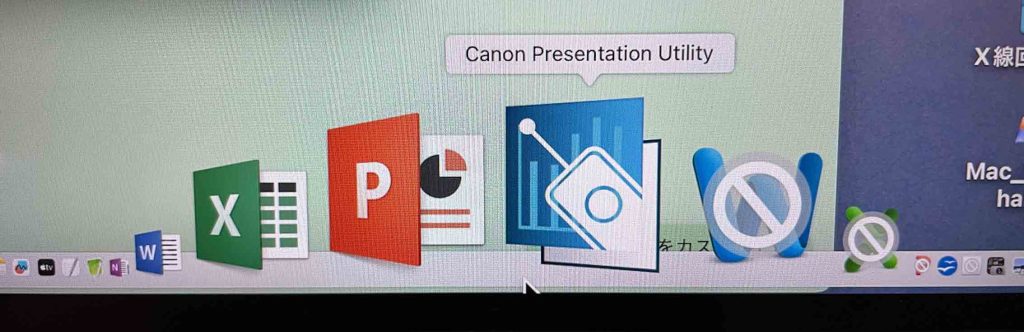
図10のようにMicrosoft Office がAIR M2でも対応しているようだ。感謝。
early2014MacBookProに固執していた原因の一つはMicrosoft Officeの更新の必要性であった。図10の左手の3アプリ(2016年 ver. 15.26)には停車禁止の烙印が入っていない。そして右手の3アプリ(2011年 ver. 14.6.8)には烙印が。新たなヴァージョンを購入する覚悟をしていたのでMicrosoftに感謝,感謝である。
前述のように,この認識は誤りだった。
例えば,Wordを立ち上げるとメニューと入力画面の間の行に,Officeをライセンス認証して作成と編集を行う⋯⋯⋯⋯⋯,と表示され,その右端に「ライセンス認証」のボタンがあるので,これをクリックすると,「Officeを購入」ボタンの下の,「Officeを購入しましたか? サインイン」とあるので,サインインを選択する。登録しているメールアドレス,を入力。パスワードも。うまく行かない。ぼくの記録が悪いのか。2016年のものはDVDでわざわざMicrosoftに登録する必要が無かったことが大きいと思う。プロダクトキーはこのMacで使っているOfficeの情報としてデジタルで見ることができるが,サインインしか受け付けない。
もう面倒だから,新たに買うことにする。Microsoft Wordのこのメッセージに応えて,サインアップする。そうすると,1ユーザー用であっても年間14,900円だ。髙杉〜。おかしい。Microsoft WordとMicrosoft Excelしかいらんし。
改めて,ネット上の価格を見ざるを得ない。Microsoft Excelは手許のWindowsマシンで使えるし,ぼくのペーパー作成などの目的ではMicrosoft Wordしか要らない。後はNeoOfficeでも利用可能だしねえ。Microsoft Wordだけ購入するとすると⋯⋯⋯⋯⋯。また寝るのが遅くなって,明日もタニハに行けないことになるなあ。
途中,Jul. 28, 2023記。
引き続き,このテーマで悪あがきをする。Microsoftにログインしてサポートに入るが英語サイト。日本語サイトにはトップのMicrosoftをクリックして,改めてサインイン。質問すると,関係するであろう用意された応えが幾つか。
————————————————
Office 2016 for Mac のサポートの終了 – Microsoft サポート Office 2016 for Mac のサポートは、2020 年 10 月 13 日に終了しました。 Office 2016 アプリは引き続き機能しますが、安全を確保するために Microsoft 365 にアップグレードすることをお勧めします。適用対象:Office 2016 for Mac
Office 2016 for Mac のライセンス:
Microsoft 365または Office 2019 for Mac にアップグレードする場合、既存の Office 2016 for Mac ライセンスを削除する必要がありますが、Office アプリを削除する必要はありません。
- ライセンス削除ツールをダウンロードして実行します。
- いずれかの Office アプリを起動し、新しい Office に関連付けられているアカウントでサインインします。
- トップ メニューで、[ヘルプ]、[更新プログラムの確認] の順にクリックします。 アプリの更新の詳細については、次の記事を参照してください。
————————————————
どうも読み込むと,macOS Ventura on MacBookAIR,で,Office 2016は,使用可能らしい。サポートしないし,2016のリストアも拒否する,ということだ。
今朝,macOS Ventura on MacBookAIR内のMicrosoft WordやPowerPointファイルを開こうとしたら,完全?に開いた。驚きだったが,全く編集できない。「読み込み」専用とある。だから,とにかく,macOS Ventura on MacBookAIR内のMicrosoft WordやPowerPointなどのアプリは削除してはいけない,ということだ。
これまで作成してきたオフィスファイルは読み込みだけはできるということである。論文作成やKindle本作成にMicrosoft Wordは必須だからMicrosoft Wordだけ購入すればいい,と考えた。
OpenOfficeは,次の記事では,まだApple Siliconに対応していないようだ。
Does OpenOffice work on Apple Silicon?
Does It ARM?https://doesitarm.com › app › openo…
2023/04/20 — Does OpenOffice work on Apple Silicon? App has not yet been reported to be native to Apple Silicon. May also be known as OpenOffice, soffice, …
しかしながら,ぼくのearly2014MacBookProからリストアされたアプリは問題無く動くように思えるが使い込みと使えないことがわかるかも知れない。
Apple Siliconに対応したオープンソースのMac用オフィススイート「NeoOffice 2022」がリリース には,NeoOfficeの対応が2022.5に実現したことを報告している。ダウンロードサイトは,Appleストアが一番わかりやすい。https://apps.apple.com/jp/app/neooffice/id639210716?mt=12
詳細を見たい場合は,開発元のhttps://www.neooffice.org/neojava/en/index.php がいい。
以上のように,代替アプリは十分にある。PowerPoint代替としてはAppleのKeynoteも優れているようだ。Microsoft Excelの代替としてはAppleのNumbersもいいだろう。
結局,論文の投稿やキンドル版作成に必要なMicrosoft Wordだけ購入すれば良いとする。
Microsoft Office 2021 For Mac M1 M2 対応 正規版 永続使用 Word Excel PowerPoint 2021 Mac 日本語 再インストール可 30分以内にお届け 549円
Microsoft Office Home & Business 2021 for Mac ダウンロード版|プロダクトキー|2台用¥12,000
これはなんともまずいだろうなあ。
Appleストアが安心で最も安いなあ。
Microsoft Office Home and Business 2021(Mac 2台)37,800円(税込)
概要: Microsoft Office Home and Business 2021は、ファミリーや小規模ビジネス向けの製品です。自宅や仕事場にあるMac 2台またはWindows搭載パソコン2台に、永続版のOfficeアプリやメール機能をインストールして使うことができます。永続版のOfficeアプリには、Word、Excel、PowerPoint、Outlookが含まれます。
システム条件: オペレーティングシステム : Office for Macは、macOSの3つの最新バージョンでサポートされています。macOSの新しいメジャーバージョンがリリースされると、最も古いバージョンでのサポートは終了し、最新バージョンと、その2つ前までのバージョンでサポートされるようになります。
アマゾン: Microsoft Office Home & Student 2021 for Mac(最新 永続版)|カード版|mac|PC2台
プラットフォーム : Mac OS Big Sur 11, Mac OS Monterey 12 ¥28,832 税込
オンラインコード版だと26,982円。この販売元はMicrosoftだ。
Microsoft Word単体を見ると,
以上,このように見てくると,Microsoft Wordはいかにも高すぎる。あと1万円だせば,既存のMicrosoft ExcelやPowerPointのファイルも,ストレス無く,編集できる。上記,アマゾンにMicrosoftから出している28,832円で決まりだなあ。
本日July 28, 2023購入した: Microsoft Office Home & Student 2021 for Mac(最新 永続版)|カード版|mac|PC2台プラットフォーム : Mac OS Big Sur 11, Mac OS Monterey 12 ¥28,832 税込
2021+3=2024にまた更新されるが問題無いだろう。Apple silicon M2に現在でも対応しているようだ。返却不可らしい。ダウンロード版は経験的にリスクがある。Microsoftには,Appleのようなアフターケアはない。
以上,July 27, 28, 2023記。
追記 Aug. 11, 2023:
図11, 12: 図11のように届いたものは紙一枚。インストールは同時に2台まで。インストールすると,図12のようにOffice2016に上書きされている。ドックのアイコンは2016のままだ。アクティブ化する前だからである。
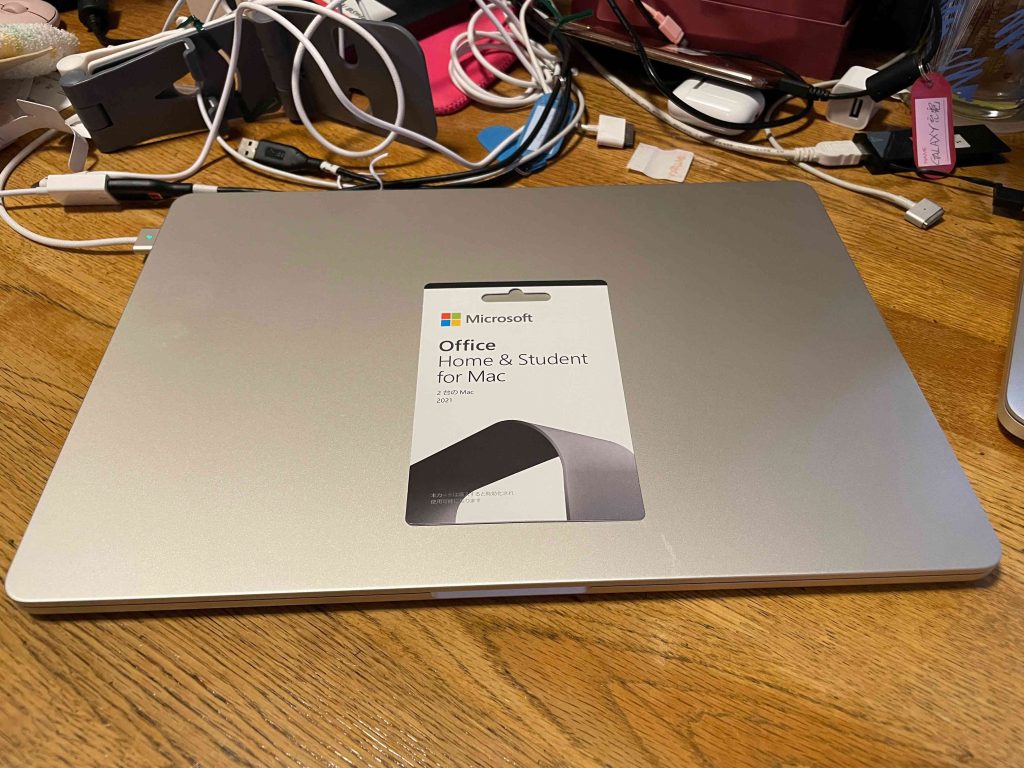
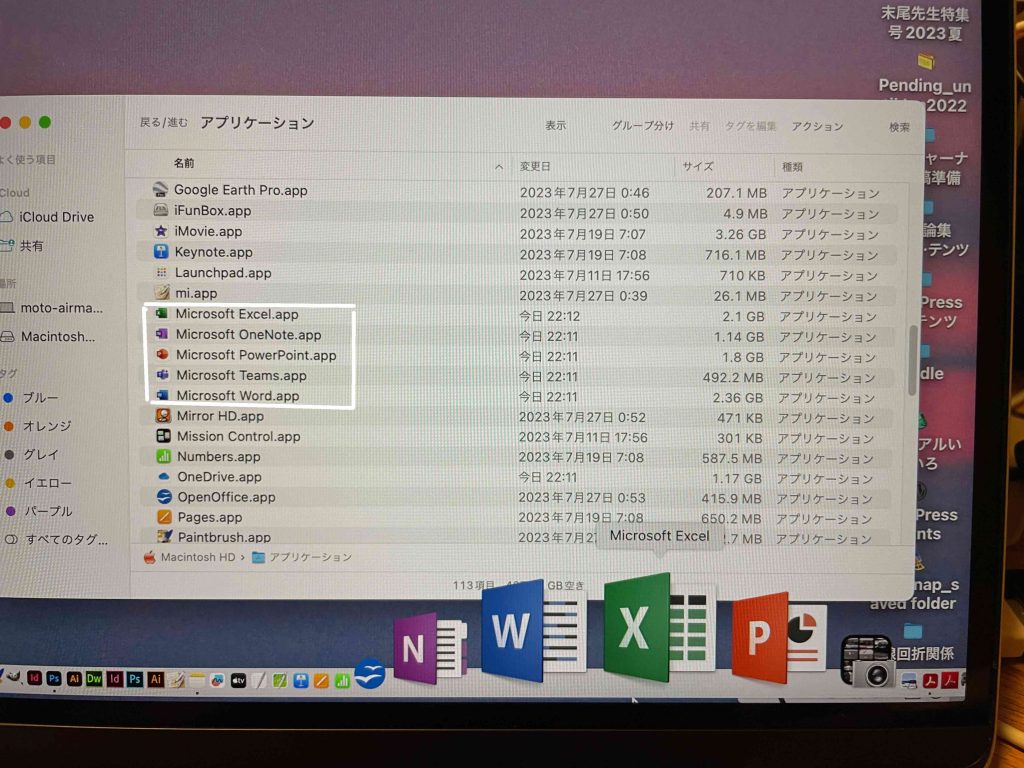
図13〜15: Microsoft Wordを開こうとすると,図13の表示のあと,図14の「ライセンス認証」ボタンをクリック,図15のように,ブルーの「Microsoft 365を購入」ボタンではなくて,下の目立たない部分をクリックする。
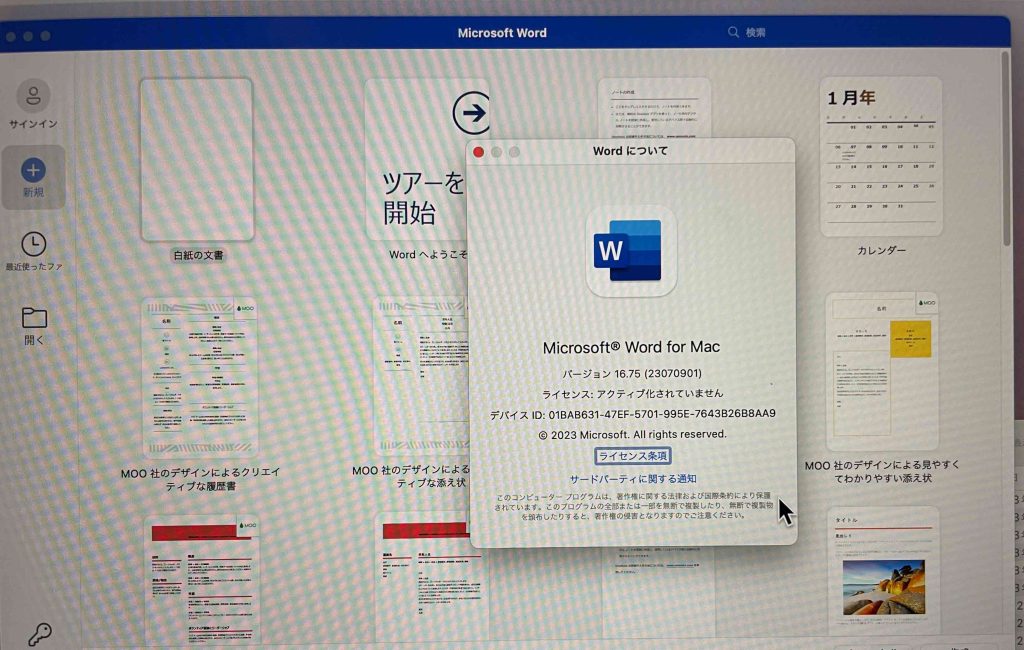
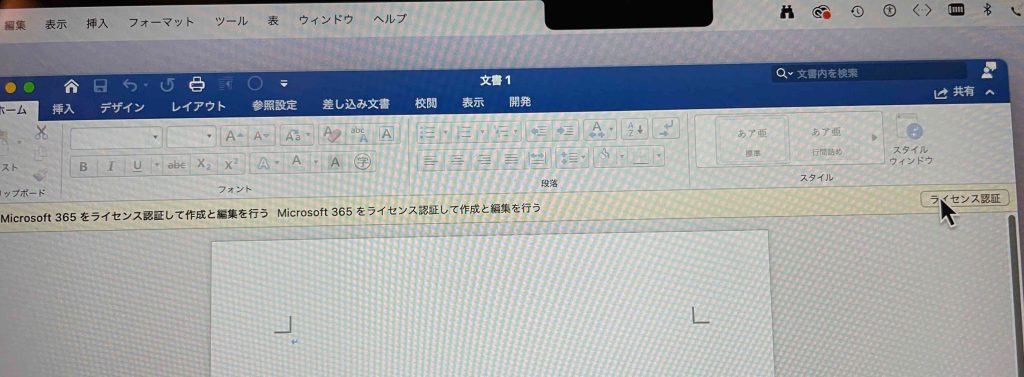
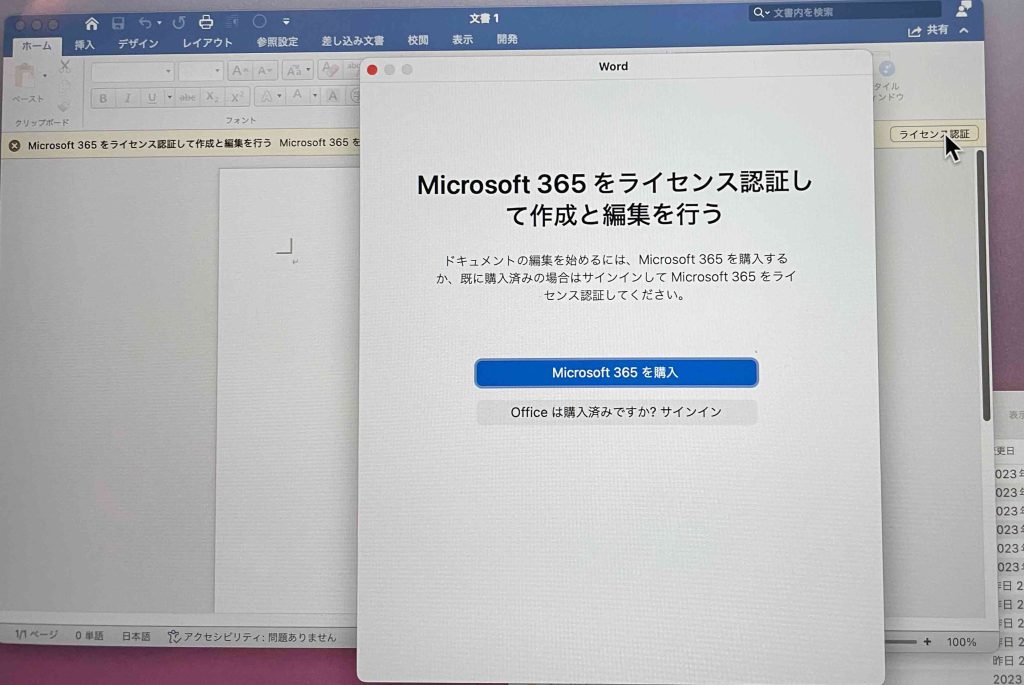

新しいmacのUSB端末の形はぼくのiPhone 12 Proと同じだ。そこでAIRの充電のためにiPhone 12 Proの充電器を使っていた。その間,iPhoneはbelkinのバッテリーで充電していた。何かの理由でAIRが送られてきた箱の中に部品があるのではと探したら,図16右端の充電器(小さな白色のプラグ)があった。USB用の穴が二つ付いている。新たにiPhoneで使っていたANKERの充電器を購入したが不要だった。短い延長コードはiPhoneとAIR両用の電源確保のためであったが,これはなかなか気にいった。
6 種々のアプリやツール
プリンタードライバー:
Brother MFC-J6997CDWの対応ドライバーが用意されているかどうか,ちょっと不安だったが,更新しないで問題無く印刷ができた。
烙印がついたアプリの削除:
これはアプリケーションフォルダで見るとアイコンに烙印が押されているのでわかる。それらを削除して,のちにドックに収納されているものも削除すれば良い。上から見て行く。
ΔPlot Folder削除(全然使っていなかった)
Adobe Dreamweaver CC 2017削除 (CC 2018は問題ない)
Adobe Illustrator CC 2017 (問題ないので削除しない)
Adobe InDesign CC 2018 (問題ないので削除しない)
Adobe Photoshop CC 2018 (問題ないので削除しない)
Calib600削除 (削除,必要な時にダウンロードすれば良い)
CardMinder削除(全然使っていなかった)
FileMaker Pro 8.5削除(危惧していた。烙印が押されている)
FileMaker Pro 15(1984-2019になっていて,これは問題ない。買っていたのだろうなあ,嬉しい)
gps(これはGPSハードウェアGekoのアプリらしい。古いものだが烙印が入っていない)
Image J削除(全然使っていなかった)
MAC-Transer2008削除(残念っ)
MacZip4Win 0.41削除: これは便利だったが,Macでファイルやフォルダを圧縮する/解凍する にあるように,右クリック(control + クリック)に次に現れるメニューで実行できるようになった。
Mail Scripts 削除(使っていたかどうかわからない)
MathPad_265 削除(長く使っていない)
Microsoft Office 2011削除
Microsoft Silverlightエイリアス削除(なんだろう)
Mirax210a削除(なんだろう)
OmniOutliner 削除(長く使っていない)
Parallels削除(2010年のもの)
PDICViewer1024EE削除(なんだろう)
Presto!PageManager 7.18削除(長く使っていない)
RealPlayer Downloader.appエイリアス(長く使っていない)
Roboword for Transer削除(残念っ)
ScanSnap削除
これは使うので富士通から新たなアプリをダウンロードすることになるだろう,と書いていたが,メーカーの富士通が撤退して,リコーに転売している。ヒット商品だったと思うが。昨年にはScanSnap S1500Mのサポートは終了しているようだ。2015年夏に購入したものだから,7年でサポート中止だ。富士通の企業体質は問題あると考えていたが,このScanSnapで見直していた。しかし,やっぱりかあ。S1500Mとは別にS1500がWindows用にあるので,mac限定だから,Windowsでは動かないだろう。early2014MacBookProを時に充電しつつ,保管して,必要な時に使うしかないなあ。
Sync!Sync!Sync!削除(長く使っていない)
ユーティリティの中で,
HP Utilityエイリアス削除(長く使っていないものだろう)
Adobe Updater.app(機能していない筈だが)
Bluetoothファームウェア・アップデート.app
EPSON Scanの設定.app削除(長く使っていない)
MacBook Pro EFI ファームウェア・アップデート.app削除(AIRでは使わない)
MacBook Pro SMC Firmware Update.app削除(AIRでは使わない)
行政界ビューア削除(長く使っていない)
数値地図ビューア5.10.3(削除,必要な時にダウンロードすれば良い)
Bento.app削除(長く使っていない)
Blackmagic Video Recorder.app削除(長く使っていない)
BumpTop.app削除(なんだろう)
Comic Life.app削除(なんだろう)
EPSON Scan.app削除(長く使っていない)
Evernote.app削除(長く使っていない)
Garmin MapInstall.app削除(長く使っていない)
Garmin MapManager.app削除(長く使っていない)
Garmin RoadTrip.app削除(長く使っていない)
Google アップデータ.app削除(AIRに対応しない)
iDVD.app削除(AIRに対応しない)
iKaraoke TunePrompter削除(なんだろう)
Inkscape.app削除(AIRに対応しない,新しいアプリがある)
Install Adobe Flash Player.app削除(AIRに対応しない)
NewSoft CD Labeler.app削除(なんだろう)
Picasa Web Albums Uploader.app削除(昔つかった)
RealPlayer Converter.app削除(長く使っていない)
RealPlayer.app削除(長く使っていない)
Remote Buddy.app削除(長く使っていない)
Remote Desktop Connection.app削除(長く使っていない)
TapNextReceiver.app削除(長く使っていない)
以上だ。再起動しよう。
7 写真
写真ライブラリがほとんど取り込まれていない。アップルケアで確認する必要があるなあ。
8 メール
60,228件を今,読み込んでいる。サーバーに残っているものはすべて読み込まれると思う。
「プライバシーの保護」の説明が難しい。二択で,IPアドレスを非公開と非公開。問題が起きれば変えたらいいので,一応,非公開としよう。一応,全部,取り込めたように思う。
以上,Jul. 27, 2023記。
メールアプリに赤い数字の5が表示されているが,全受信には未読がみつからない。図17の左ペーンには,On My Mac,という見出しがある。未読の5の数字がここにあった。図17は処理後のものなので表示されていない。On My Macを開いたものが図18である。多数の[修復されたメッセージ]フォルダがあって,それぞれにかなりの数のメールが収納されている。送信だけのもの,受信だけのもの,という区分があって,送信だけのメールは一気に選んで,最上段の[すべての送信済み]にドラッグアンドドロップした。受信だけのものは,[全受信]にドラッグアンドドロップした。それぞれの受信メールアドレスに対応して自動で分配されるであろうと考えた。
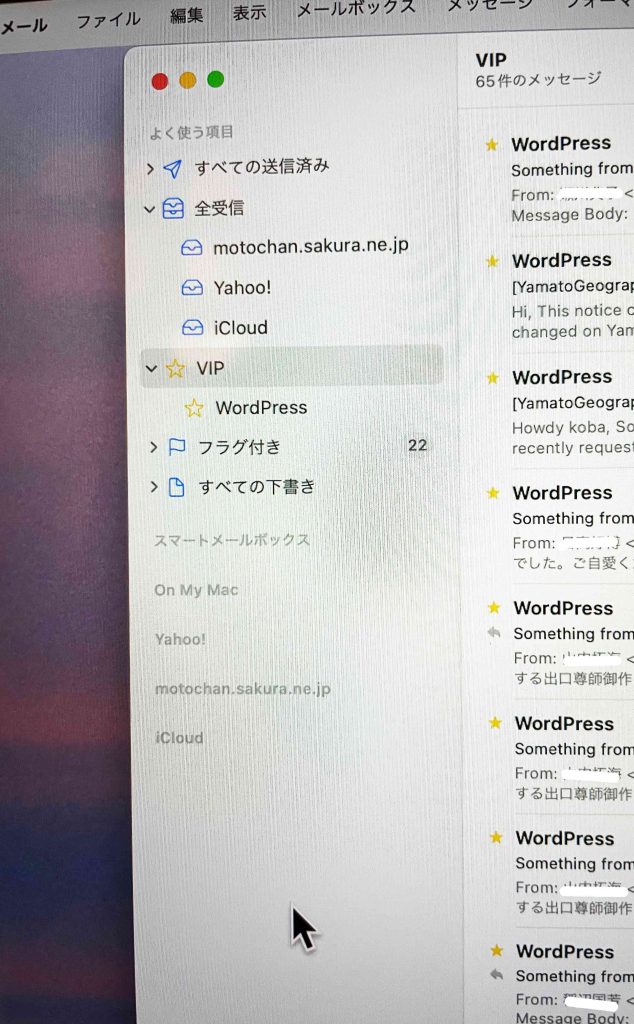
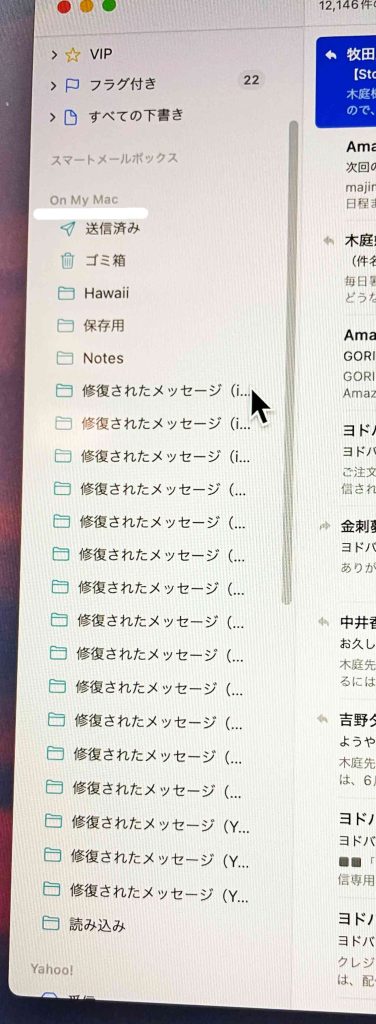
[修復されたメッセージ]フォルダは,メールボックスというようだ。個々のメールボックスの中のメールをドラッグアンドドロップで移動したあと,メールボックスを図19のように削除して行った。図19は最下段のそれを削除した際のスクリーンショットである。図20のようなアラートは何回か現れたが,(もうどうでもいいので?)全部削除した。なお,他の作業をしていて気付かなかったが,図21のように,移動経過がゆっくりと進んでいる。所要時間は3時間以上に上るようだ。
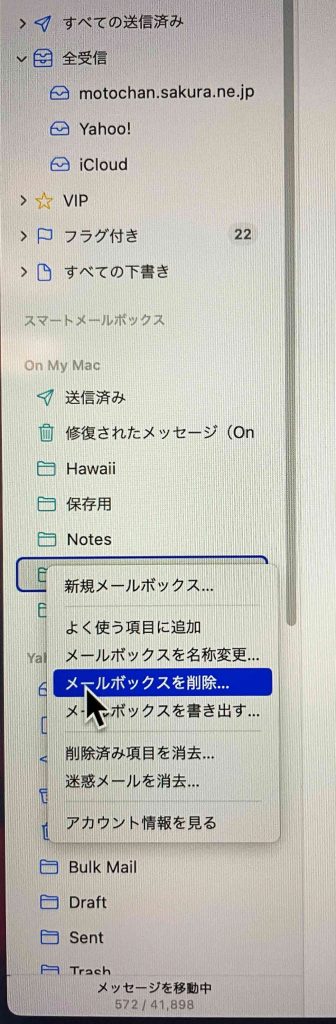
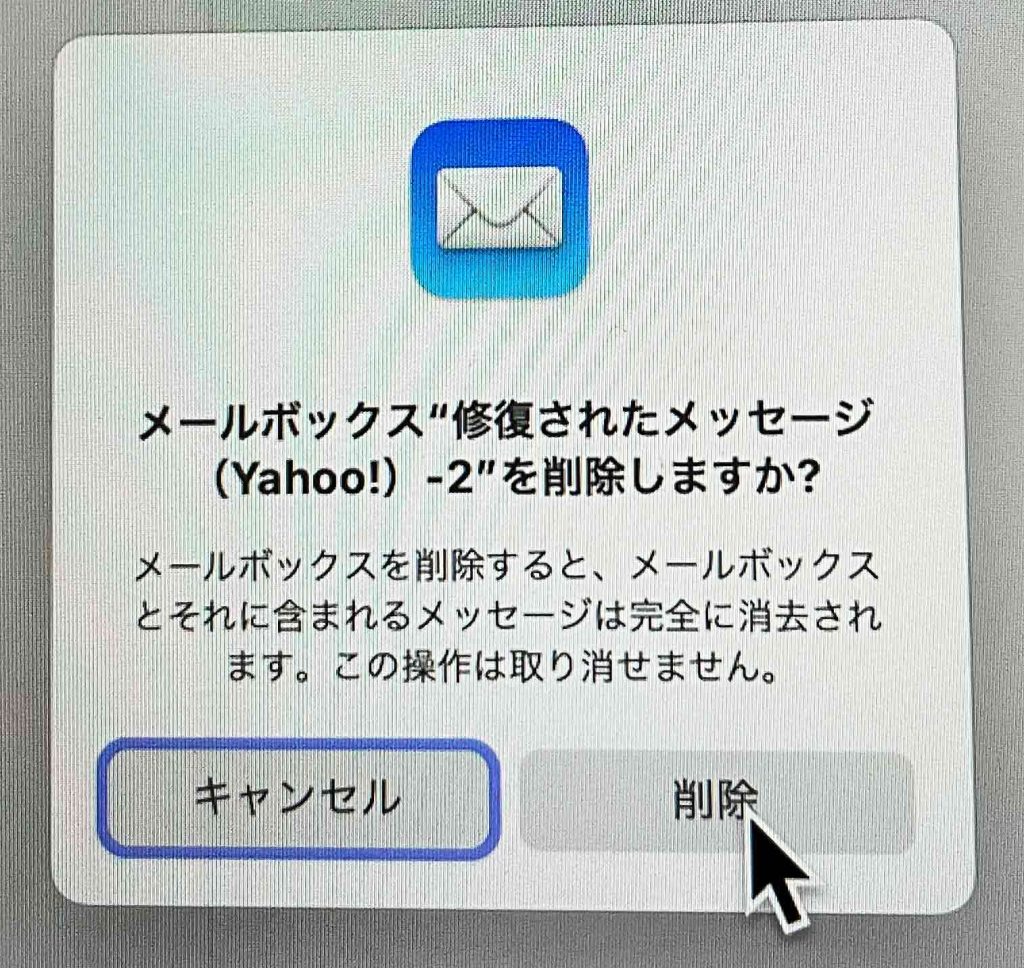
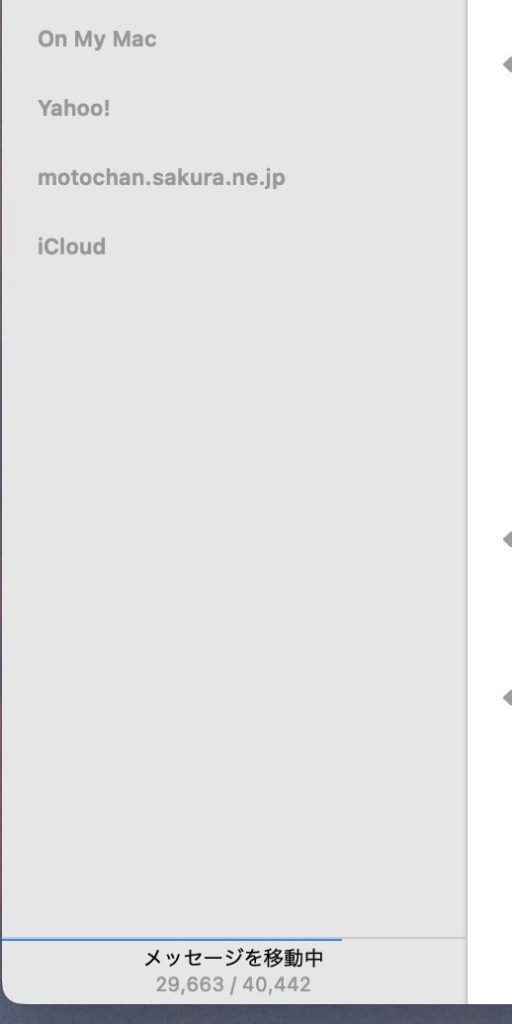
9 MacBookAIRのデバイス名の変更
MacBookProをそのままMacBookAIRに復元したので,ユーザー名とパスワードを同じものにした。その結果,図22のデバイスのリストのAIRの名称が,MacBookProのmoto-mac.localに対して,AIRはmoto-mac.local (2)と自動的に名付けられた。この名はちょっと寂しいので,図23に見えるように,システム設定 > 一般,で,コンピュータ名を直接変更した。moto-airmac.localとしたのである。編集途中なので縦カーソルが見える。
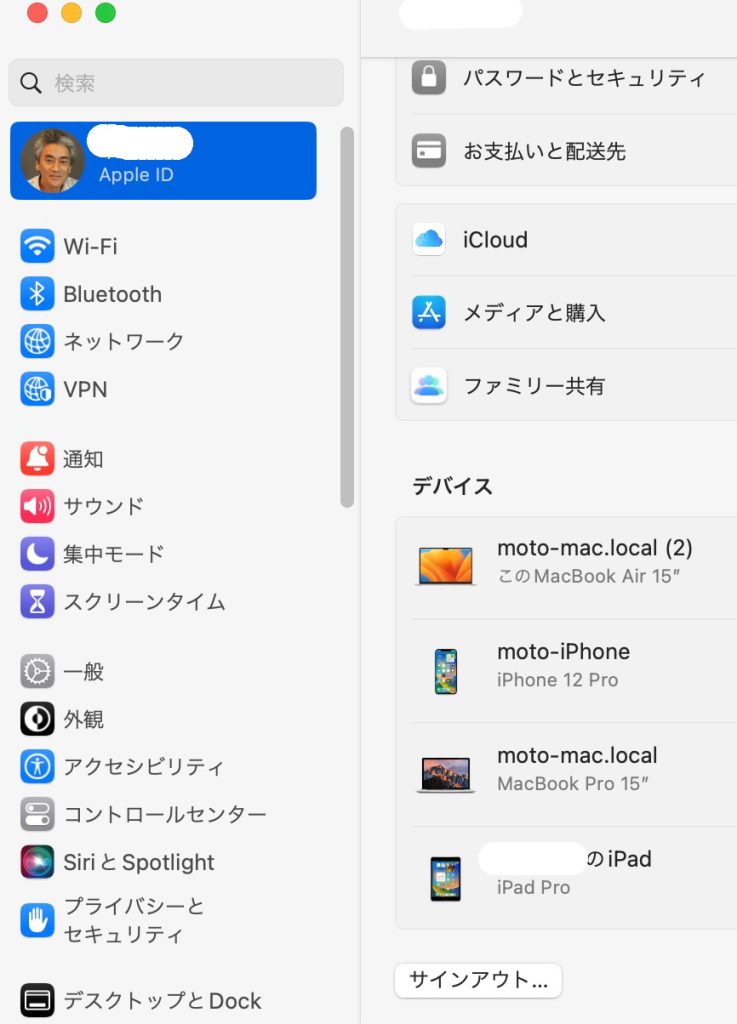
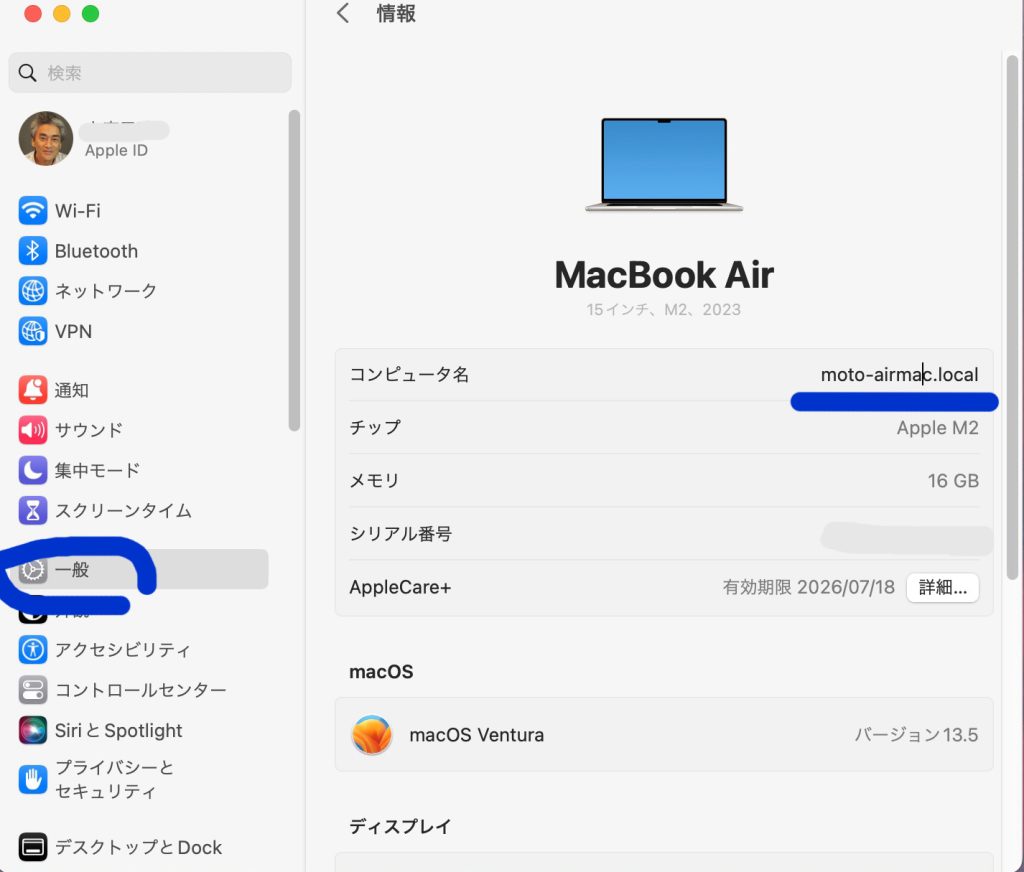
以上,Aug. 12, 2023記。

